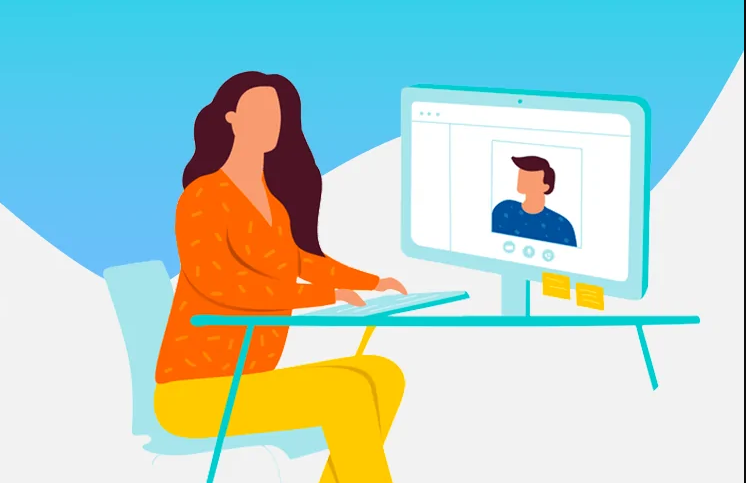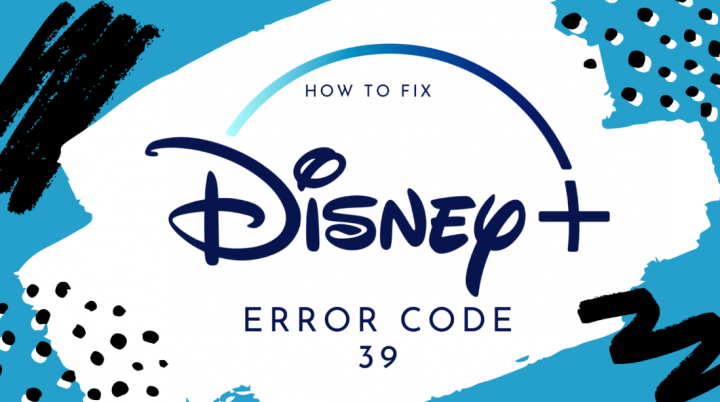تیز ڈاؤن لوڈ کے لئے کیو بٹورینٹ سیٹنگیں - جائزہ

اس ہدایت نامہ میں ، ہم نے تیز ڈاؤن لوڈ کے لئے کچھ بہترین QBittorrent ترتیبات کا اشتراک کیا ہے۔ ایک قابل توسیع یا مربوط سرچ انجن ، جو مختلف بٹورورینٹ ایکسٹینشنز کے ساتھ مطابقت رکھتا ہے ، ڈاؤن لوڈ کرنے کی ایک ترتیب وار خصوصیت ، اور اس حقیقت میں کہ اس میں اشتہارات موجود نہیں ہیں ، اسے ٹورینٹ کلائنٹ کے درمیان بنا دیا جاتا ہے۔ نیز ، اس کا آسان صارف انٹرفیس صارفین کو اپنی ضروریات کے مطابق اپنی مرضی کے مطابق بنانا بہت آسان یا آسان بنا دیتا ہے۔ اب ، اگر ہم اپنی توجہ اس رفتار کی طرف موڑ دیتے ہیں جس کے ذریعے آپ کوئی ٹورینٹ ڈاؤن لوڈ یا انسٹال کرسکتے ہیں ، تو یہاں کچھ عوامل بتائے جارہے ہیں جو کھیل آتے ہیں۔
چونکہ اس میں سیڈر ، فائل کی صحت اور لیکچر شامل ہیں۔ نیز ، آپ اس فہرست میں اپنے نیٹ ورک کنکشن کی رفتار شامل کرسکتے ہیں۔ لیکن یہ سب کچھ نہیں ہے۔ کچھ QBittorrent کی بیکڈ ان ترتیبات کو ٹویٹ کرنے کے بعد ، آپ فائلوں کو تیز رفتار سے ڈاؤن لوڈ کرنے یا انسٹال کرنے کے قابل ہوسکتے ہیں۔ بہر حال ، ہر ایم بی یا تھوڑی سی رفتار کے حساب سے ، خاص طور پر جب آپ فائلوں کا بہت بڑا حصہ ڈاؤن لوڈ کرتے یا انسٹال کرتے ہیں۔ اس صورتحال میں ، ہم کچھ آسانی سے بانٹ رہے ہیں کیو بٹورینٹ تیزی سے ڈاؤن لوڈ کے لئے ترتیبات۔ مندرجہ ذیل مراحل پر عمل کریں:
ونڈوز 10 میکرو چابیاں
تیز ڈاؤن لوڈ کے لئے کیو بٹورینٹ سیٹنگ کی فہرست

ٹھیک ہے ، یہاں کچھ مفید موافقت اور ترتیبات ہیں جن کے لئے آپ کو اپنے QBittorent مؤکل کو آزمانا ہوگا۔ آئیے گہری نظر ڈالیں:
اسپیڈ سیٹنگ ڈاؤن لوڈ کریں
زیادہ سے زیادہ قابل قبول یا عالمی شرح حدود طے کرنے کی کوشش کریں۔ اس حد کے مطابق جس کو آپ متعین کرنا چاہتے ہیں ، ٹھیک ہے ، یہ آپ کی موجودہ رفتار کا 70 to سے 80٪ ہوسکتا ہے۔ آپ اسپیڈٹیسٹ ڈاٹ نیٹ جیسی ویب سائٹوں کے ذریعہ اپنے نیٹ ورک کنکشن کی رفتار بھی دیکھ سکتے ہیں۔ آپ کو اپنی ڈاؤن لوڈ کی رفتار حاصل کرنے کے بعد ، درج ذیل ہدایات پر عمل کریں:
- اپنے سسٹم پر بس QBittorrent کلائنٹ لانچ کریں۔ پھر ٹولز میں جائیں اور پھر آپشنز پر ٹیپ کریں۔
- پھر بائیں مینو بار پر واقع اسپیڈ کا انتخاب کریں۔ اب آپ اسپیڈ ٹیسٹ سے حاصل کردہ ڈاؤن لوڈ کی رفتار کے مطابق قابل قبول شرح حدود یا عالمی شرح کی حد کی بھی وضاحت کر سکتے ہیں۔
- ٹھیک ہے ، یہ بھی سفارش کی جاتی ہے کہ LAN یا ہم منصبوں کے ساتھ ساتھ µٹی پی ٹی پروٹوکول پر بھی حد کی حدود لگائیں۔ تاہم ، یہ مؤکل کو سست کارکردگی کا مظاہرہ کرنے والے اور ساتھیوں کو ڈاؤن لوڈ کرنے کی اجازت دے دے گا جو ڈاؤن لوڈ کرتے ہیں لیکن ان کا اشتراک ختم نہیں ہوتا ہے۔
- ایسا کرنے کے لئے ، شرح کی حد کی ترتیبات کی طرف جائیں ، اس بات کو یقینی بنائیں کہ دونوں آپشنز (µTP یا LAN پروٹوکول) کامیابی کے ساتھ نشان زد ہیں۔
- تمام تبدیلیاں کرنے کے بعد ، ٹھیک ہے کے بعد اپلائی دبائیں۔ لہذا تیز ڈاؤن لوڈ کے ل Q یہ ہماری پہلی QBittorrent ترتیب تھی۔ آئیے دوسرے لوگوں کے لئے نیچے ڈوبتے ہیں۔
مزید QBittorrent ترتیبات چاہتے ہیں؟ نیچے ڈوبکی!
کس طرح retroark میں کور کو خارج کرنے کے لئے
بندرگاہوں میں ترمیم کرنا
اگر ہم NAT کے بارے میں بات کرتے ہیں تو ، پورٹ فارورڈنگ ، اور بہت ساری دیگر متعلقہ ترتیبات کی طرف جاتے ہیں ، آپ کے ونڈوز سسٹم پر کچھ ایپس خود بخود بہترین اصلاح شدہ ترتیبات میں ایڈجسٹ ہوجائیں گی۔ بدقسمتی سے ، ان مؤکلوں کے لئے بھی ایسا نہیں کہا جاسکتا۔ اس صورتحال میں ، آپ پھر کلائنٹ میں دستی طور پر ایک بندرگاہ مرتب کرسکتے ہیں ، بشرطیکہ یہ آپ کی ISP کی حدود میں آجائے۔
یہاں ہم آپ کو دکھائیں گے کہ یہ کیسے ہوتا ہے۔ لیکن اس سے پہلے ، آپ یہ یقینی بنانا چاہتے ہیں کہ ونڈوز فائر وال ایپلی کیشن کیو بٹورورنٹ کو مسدود نہیں کررہی ہے۔ جب بھی یہ ہوا ، تب آپ کو اس کلائنٹ کو وائٹ لسٹ میں شامل کرنے پر غور کرنا چاہئے۔
مرحلہ 1: ونڈوز فائر وال میں وائٹ لسٹنگ کیو بٹورینٹ
- اسٹارٹ مینو میں جائیں اور پھر ونڈوز ڈیفنڈر فائر وال کو تلاش کریں۔
- پھر ونڈوز ڈیفنڈر فائر وال کے توسط سے کسی ایپ کو اجازت دیں یا فیچر پر ٹیپ کریں۔
- اس کے بعد آپ تبدیلی کی ترتیبات کے بٹن پر ٹیپ کرسکتے ہیں (آپ کو انتظامی حقوق کی ضرورت ہوگی)۔
- QBittorrent ایپ کا انتخاب کریں ، پھر دونوں خانوں (نجی یا عوامی) کو نشان زد کریں اور اوکے پر ٹیپ کریں۔
- اگر آپ فہرست سے درخواست نہیں ڈھونڈ سکتے ہیں۔ پھر کسی اور ایپ کی اجازت دیں پر ٹیپ کریں ، اور پھر فولڈر کو منتقل کرنے کے لئے براؤز بٹن کا استعمال کریں جہاں آپ نے ایپ کو انسٹال کیا ہے اور مذکورہ کام کو انجام دیں۔
- اب وقت آگیا ہے کہ دستی طور پر پورٹ میں داخل ہوں اور پھر چیک کریں کہ آیا ان کیو بٹورینٹ سیٹنگز کے چیخنے کے نتیجے میں تیز ڈاؤن لوڈ ہوسکتے ہیں یا نہیں۔ اس کے لئے اقدامات ذیل میں بیان کیے گئے ہیں۔ مزید QBittorrent ترتیبات چاہتے ہیں؟ نیچے ڈوبکی!
مرحلہ 2: دستی طور پر پورٹ کا تعین کرنا
- اگر آپ کلائنٹ میں دستی طور پر پورٹ مرتب کرنا چاہتے ہیں تو پھر یہ چیک کرنے کی کوشش کریں کہ پورٹ کھولی ہے یا نہیں۔ کچھ حالات میں ، ہوسکتا ہے کہ آپ کے ISP نے کچھ بندرگاہوں کو مسدود کردیا ہو۔
- تو آگے بڑھیں ویب سائٹ اور مطلوبہ بندرگاہ ان پٹ (49160 سے 65534 کے اندر پورٹ تلاش کرنے کی کوشش کریں)۔ اگر یہ ظاہر ہوتا ہے کہ بندرگاہ کھولی ہے ، تو آپ اسے مؤکل میں استعمال کرسکتے ہیں۔
- اس کے بعد آپ اپنے کمپیوٹر پر QBittorrent ایپلی کیشن لانچ کرسکتے ہیں۔ پھر ٹولز سیکشن میں جائیں اور ڈراپ ڈاؤن سے آپشنز کا انتخاب کریں۔
- پھر رابطوں کے ٹیب پر جائیں اور پورٹ نمبر شامل کریں جو آپ کو ویب سائٹ سے مل گیا ہے۔ یہ آنے والے کنکشن سیکشن کے لئے استعمال شدہ پورٹ کے تحت داخل ہوسکتا ہے۔
- ٹھیک ہے کے بعد اپلائی پر ٹیپ کریں ، اور اس سے تیز ڈاؤن لوڈ کے ل for ہماری دوسری QBittorrent ترتیبات ختم ہوجاتی ہیں۔ بس اسے آزمائیں اور ہمیں اپنے نتائج بتائیں۔ اس کے ساتھ ہی ، یہاں ایک اور آخری ہے جو بھی کوشش کرنے کا مستحق ہے۔
کوالٹی ساتھیوں کا انتخاب
بیجوں نے صارفین کے سیٹ کا حوالہ دیا جنہوں نے فائل کو پہلے ہی ڈاؤن لوڈ کیا ہے اور وہ اب اسے دوسروں کے ساتھ شیئر کررہے ہیں۔ ٹھیک ہے ، یہ ہم مرتبہ تیار کنندہ کی ڈاؤن لوڈ فائلیں بھی اپ لوڈ کر رہے ہوں گے۔ اس سلسلے میں ، صحیح ہم مرتبہ کا انتخاب مشکل کام ہوسکتا ہے۔
اگرچہ آپ ان ساتھیوں کو ڈھونڈنا چاہتے ہیں جو اعلی بیج والے ہم مرتبہ کے تناسب سے ہوں ، لیکن یہ کام کرنا کہیں آسان ہے۔ اس صورتحال میں ، موکل نے بہت اچھا کام کیا ہے۔ یہ آپ کو پیر ایکسچینج ، وکندریقرت نیٹ ورک اور مقامی پیر کی دریافت کا استعمال کرتے ہوئے معیاری ساتھیوں کی تلاش کرنے کے قابل بناتا ہے۔ آئیے چیک کرتے ہیں کہ مؤکل میں ان خصوصیات کو کیسے استعمال کیا جائے۔
سماکشیی کو ایچ ڈی ایم کیبل میں تبدیل کریں
- بس اپنے پی سی پر کیو بٹورینٹ ایپلی کیشن لانچ کریں۔ پھر ٹول سیکشن کی طرف جائیں ، اور اختیارات کا انتخاب کریں۔
- اس کے اندر ہی ، بٹ ٹورنٹ میں چلے جائیں اور یقینی بنائیں کہ مذکورہ بالا تینوں ترتیبات (پی ایکس ، ڈی ایچ ٹی ، اور پیر ڈسکوری) کو آن کیا گیا ہے۔
- اگر نہیں ، تو آپ فورا. ہی ایسا کرسکتے ہیں اور پھر لاگو> ٹھیک ہے پر ٹیپ کریں۔ بس اتنا ہی۔
نتیجہ:
اب ہم تیز ڈاؤن لوڈ کے لئے کچھ بہترین QBittorrent ترتیبات پر مضمون کا اختتام کرتے ہیں۔ ہمیں ذیل میں تبصرے کے سیکشن میں اپنے خیالات اور تجربات سے آگاہ کریں۔
یہ بھی پڑھیں: